Come eseguire il backup dei giochi Steam
Varie / / December 15, 2021
Steam è un'eccellente piattaforma per giocare, discutere, condividere e creare giochi. Ti consente di giocare ai giochi acquistati su qualsiasi dispositivo semplicemente accedendo al tuo account. Quindi, puoi risparmiare molto spazio sul computer quando giochi. Inoltre, l'app è assolutamente gratuita da scaricare e utilizzare. Ci sono anche diversi giochi offline con cui puoi divertirti senza una connessione di rete. Tuttavia, se reinstalli i giochi su Steam, potresti non essere in grado di ripristinare i dati di gioco, i round cancellati e le impostazioni di personalizzazione, senza un backup. Quindi, se desideri eseguire il backup dei giochi Steam sul tuo PC, continua a leggere l'articolo per sapere come utilizzare la funzione di backup e ripristino di Steam.

Contenuti
- Come eseguire il backup dei giochi Steam
- Metodo 1: utilizzo della funzione di backup e ripristino dei giochi
- Metodo 2: fare una copia della cartella steamapps
- Come reinstallare i giochi su Steam
- Come ripristinare i giochi su Steam.
- Opzione 1: ripristino dopo l'implementazione del metodo di backup 1
- Opzione 2: ripristino dopo l'implementazione del metodo di backup 2.
Come eseguire il backup dei giochi Steam
Ecco due semplici metodi per eseguire il backup dei giochi su Steam sul tuo computer. Uno è l'utilizzo di una funzionalità integrata fornita dal client Steam e un altro è tramite copia-incolla manuale. Puoi usare uno di questi a tuo piacimento.
Metodo 1: utilizzo della funzione di backup e ripristino dei giochi
Questo è un semplice metodo di backup che ripristina i tuoi giochi Steam ogni volta che è necessario. Verrà eseguito il backup di tutti i giochi attualmente installati. Tutto quello che devi fare è scegliere una posizione di backup e iniziare il processo.
Nota: questo metodo non esegue il backup di giochi salvati, file di configurazione e mappe multiplayer.
1. Lanciare Vapore e accedi usando il tuo Credenziali di accesso.
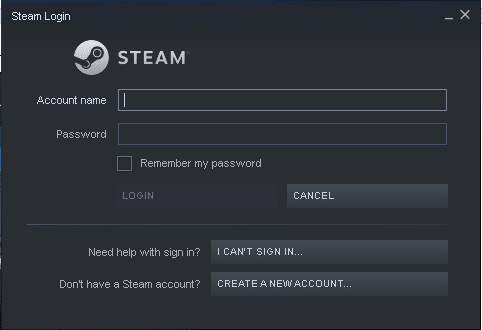
2. Clicca sul Vapore scheda nell'angolo in alto a sinistra dello schermo.
3. Quindi, seleziona il Backup e ripristino dei giochi... opzione, come illustrato.

4. Seleziona l'opzione intitolata Backup dei programmi attualmente installati, e clicca su AVANTI > pulsante.
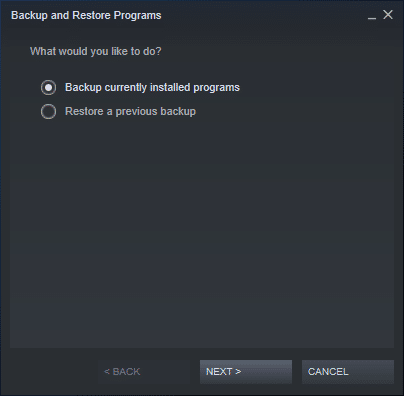
5. Ora seleziona i programmi che desideri includere in questo backup e fai clic su AVANTI > continuare.
Nota: Solo programmi che sono completamente scaricato e aggiornato sarà disponibile per il backup. Il Spazio su disco richiesto verrà visualizzato anche sullo schermo.
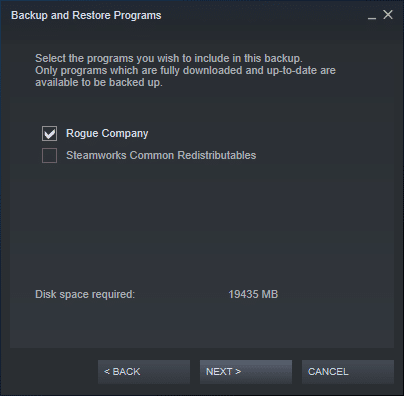
6. Navigare Destinazione di backup per scegliere la posizione per il backup e fare clic su AVANTI > procedere.
Nota: Se necessario, il backup verrà suddiviso in più file per una facile memorizzazione su CD-R o DVD-R.
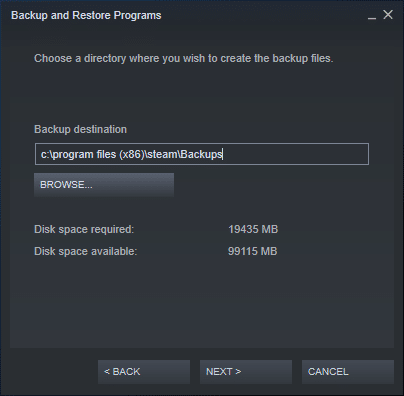
7. Modifica il tuo Nome del file di backup e clicca su PROSSIMO continuare.
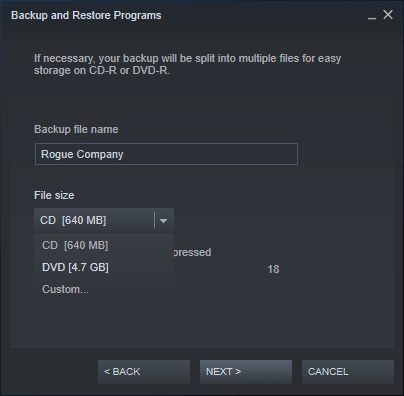
Attendi fino al completamento del processo di backup. Sarai in grado di visualizzare i suoi progressi in Tempo rimanente campo.
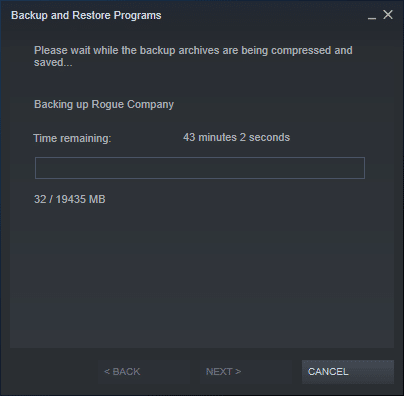
Infine, apparirà una richiesta di conferma riuscita. Ciò significherebbe che i suddetti giochi sono ora sottoposti a backup.
Leggi anche:Risolto il problema con il caricamento dell'immagine di Steam non riuscito
Metodo 2: fare una copia della cartella steamapps
Puoi eseguire manualmente il backup dei giochi Steam copiando anche la cartella Steamapps in una posizione alternativa sul tuo computer.
- Per i giochi che appartengono a Valve Corporation, tutti i file verranno archiviati in C Drive, cartelle Programmi, per impostazione predefinita
- Per i giochi che appartengono a sviluppatori di terze parti, la posizione può variare.
- Se hai cambiato la posizione durante l'installazione, vai a quella directory per individuare la cartella steamapps.
Nota: Se non riesci a individuare questa cartella o hai dimenticato la posizione di installazione del gioco, leggi la nostra guida Dove sono installati i giochi Steam? qui.
1. tieni premuto Windows + Echiavi insieme per aprire File Manager.
2. Ora vai a o di queste due posizioni per individuare steamapps cartella.
C:\Programmi (x86)\SteamC:\Programmi\Steam

3. Copia il steamapps cartella premendo Tasti Ctrl + C insieme.
4. Vai a a posizione diversa e incollalo premendo Tasti Ctrl + V.
Questo backup rimarrà salvato sul tuo PC e potrai utilizzarlo quando necessario.
Leggi anche:Come scaricare giochi Steam su un disco rigido esterno
Come reinstallare i giochi su Vapore
A differenza della disinstallazione, l'installazione dei giochi Steam può essere eseguita solo all'interno dell'app Steam. Tutto ciò che serve per reinstallare i giochi è:
- Una forte connessione di rete,
- Credenziali di accesso corrette e
- Spazio su disco adeguato sul tuo dispositivo.
Ecco come reinstallare i giochi su Steam:
1. Accedi a Vapore inserendo Nome utente e Parola d'ordine.

2. Passa a BIBLIOTECA scheda come mostrato.
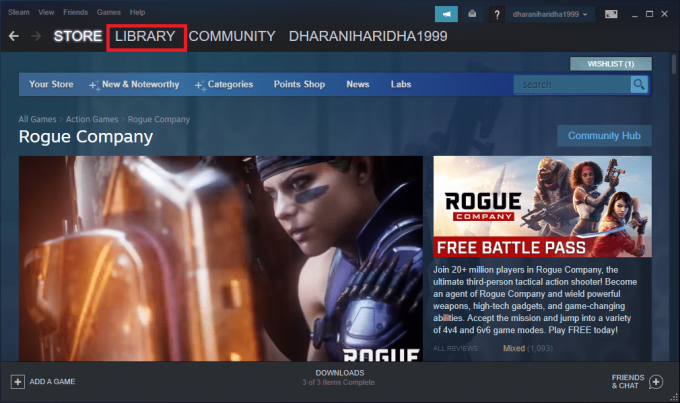
Un elenco di giochi verrà visualizzato sul Schermo di casa. Puoi installare il gioco utilizzando una di queste tre opzioni.
3A. Clicca sul Pulsante di download mostrato evidenziato.
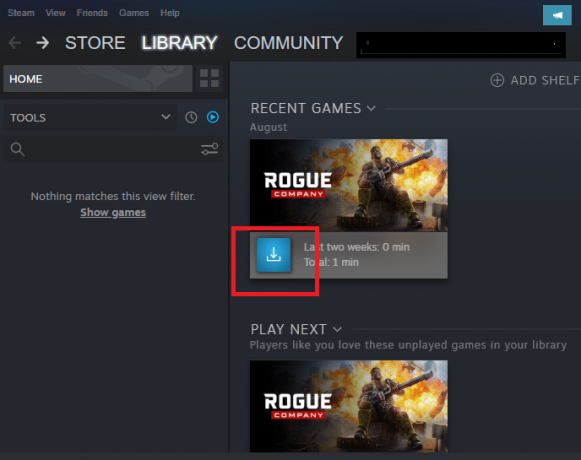
3B. Fare doppio clic su Gioco e fai clic su INSTALLARE pulsante come illustrato.
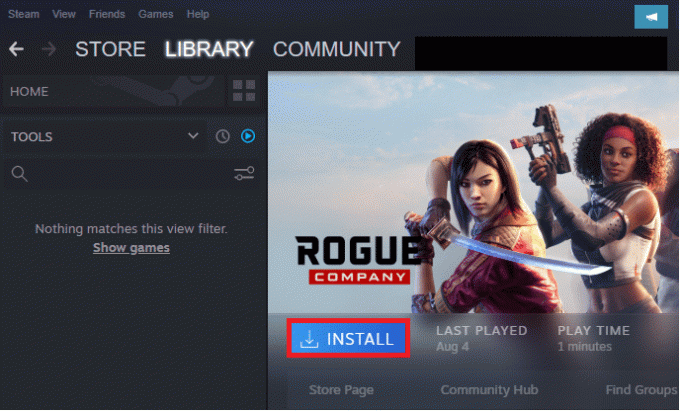
3C. Fare clic con il tasto destro del mouse su Gioco e seleziona il INSTALLARE opzione, come mostrato.
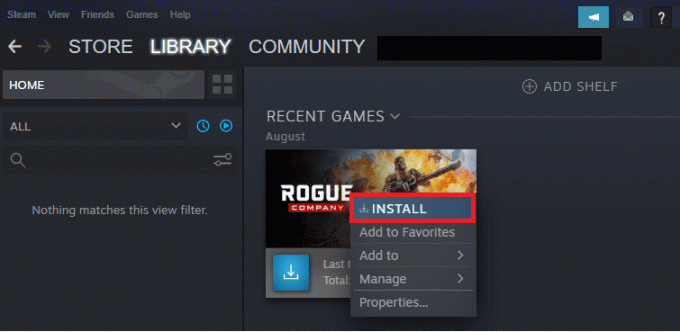
Nota: Seleziona la casella contrassegnata Crea una scorciatoia sul desktop & Crea collegamento al menu di avvio se necessario.
4. Scegli la posizione per l'installazione: manualmente o utilizzare il posizione predefinita per il gioco.
5. Una volta fatto, clicca su AVANTI > procedere.
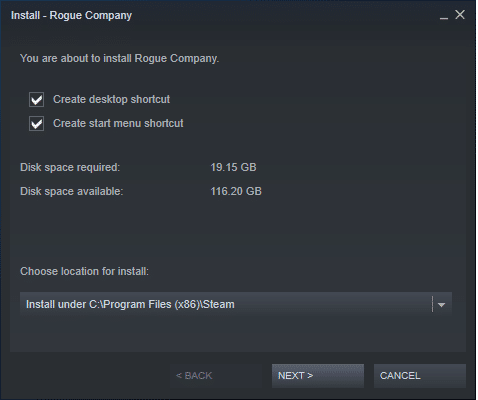
6. Clicca su CONCORDO di accettare i termini e le condizioni del Contratto di licenza per l'utente (EULA).

7. Infine, clicca su FINIRE per iniziare l'installazione.
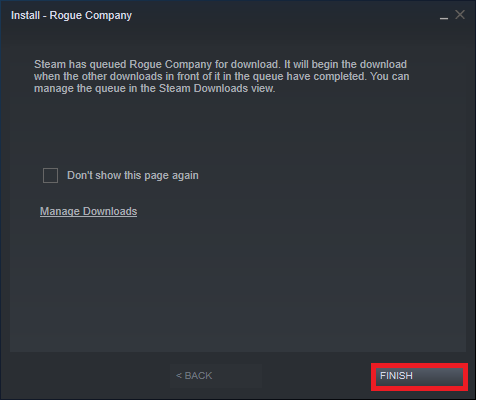
Nota: Se il tuo download è in coda, Steam inizierà il download quando gli altri download in coda saranno stati completati.
Leggi anche: Come aprire i giochi Steam in modalità finestra
Come ripristinare i giochi su Steam
Poiché esistono due metodi per eseguire il backup dei giochi Steam, esistono anche due metodi per ripristinare i giochi su Steam.
Opzione 1: ripristino dopo l'implementazione del metodo di backup 1
Se hai eseguito il backup dei tuoi giochi Steam utilizzando Metodo 1, reinstalla prima Steam, quindi segui i passaggi indicati per ripristinare i giochi Steam:
1. Aprire Vapore PC client e accesso al tuo account.
2. Vai a Vapore > Backup e ripristino dei giochi... come raffigurato.

3. Questa volta, controlla l'opzione intitolata Ripristina un backup precedente e clicca su AVANTI > come illustrato di seguito.
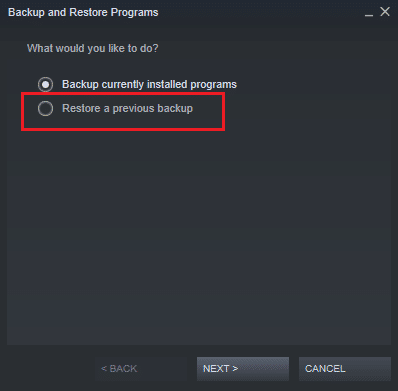
4. Ora scegli la directory di backup usando Navigare… pulsante per aggiungerlo Ripristina il programma dalla cartella: campo. Quindi, fare clic su AVANTI > continuare.
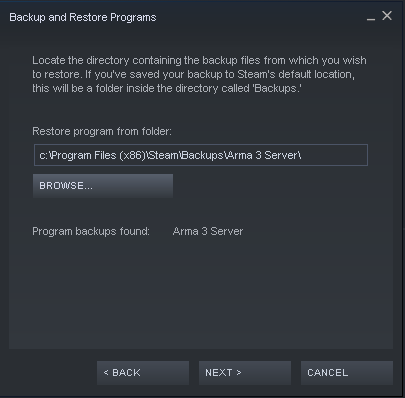
5. Segui il istruzioni sullo schermo per ripristinare i giochi Steam sul tuo PC.
Opzione 2: ripristino dopo l'implementazione del metodo di backup 2
Se hai seguito Metodo 2 per eseguire il backup dei giochi Steam, puoi semplicemente incollare il contenuto del backup di steamapps cartella nel nuovo steamapps cartella creata dopo aver reinstallato Steam.
1. tieni premuto Windows + Echiavi insieme per aprire File Manager.
2. Vai a directory dove hai fatto backup della cartella steamapps in Metodo 2.
3. Copia il steamapps cartella premendo Tasti Ctrl + C insieme.
4. Vai al gioco Posizione di installazione.
5. Impasto cartella steamapps premendo Tasti Ctrl + V, come mostrato.

Nota: Scegliere di Sostituisci la cartella nella destinazione in Sostituisci o salta file richiesta di conferma.
Consigliato:
- Risolto il problema con Crunchyroll che non funziona su Chrome
- Come disabilitare la barra di gioco Xbox in Windows 11
- Fix Apex Legends Impossibile connettersi ai server EA
- 23 migliori hack per SNES ROM che vale la pena tentare
Speriamo che tu abbia imparato a farlo eseguire il backup dei giochi Steam e reinstallare o ripristinare i giochi su Steam ogni volta che è necessario. Se hai domande/suggerimenti su questo articolo, non esitare a scriverli nella sezione commenti. Ci piacerebbe avere tue notizie!


